Hai semua, kita jumpa di entri ketiga pula :)
Act, tutorial ini quite easy berbanding tutorial sambungkan footer ke body, Tutorial itu memang banyak step.. Ok ready? Jom start!
1) Dashboard>Design>Edit HTML>Tick Expand Widget Templates
2) Press Ctrl+F and find this code
/* Header
3) Scroll ke bawah sikit.Korang akan jumpa code di bawah :
border: 6px solid $headerBgColor;
4) Tukarkan 6px(warna merah) itu kepada 0px.Contoh seperti di bawah :
border: 0px solid $headerBgColor;
5) Preview dan Save !
------------------------------------------------------------------
Mesti tak nampak lagi kan? sebab korang punya header= FULL TRANSPERENT. That's why tak nampak lagi, so korang kena create header tersebut...
1- Find : /* Header
2- Nampak tak, tehaa kotakkan width tu?
so korang create header besar dr angka itu.
Cth : width: 775px, create: 1000px.
3- Hah! buka photoshop, buka width lebih
besar daripada width tadi. Then height tu,
terpulang dekat korang.
4- Klik pada kotak berwarna merah itu.Then
pilih sama ada Rectangle/Rounded rectangle..
Terpulang :)
5- Buat macam tehaa buat ini, ok? kotak tu,
letak bawah..
6- Start design header korang. Letak nama,
gambar dan whatever yang korang nak letak :)
Supaya nampak cantik~
7- Save as .png
8- Masukan header korang buat tadi dan
MAKE-SURE korang tak TICK.
9- Save and tadaaa ~
10 - Takde apa, cuma kalau tak faham klik
gambar! mungkin akan lebih faham or komen :)
Ceh!! saja nak cukupkan 10 step..hahahaha :D
Fact! tak panjang pun, simple and senang sahaja...
actually tu header untuk blog lagi satu --> Karyaku <--- Sebenarnya, dah lama tak tukar header.So bak kata orang sambil menyelam minum air.. tehaa pun buat lah..
Siap ada "footer" sekali.. nak tutorial footer? sini > tutorial sambungkan footer ke body.
Good Luck semua :)
Ada request tutorial?









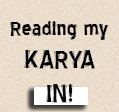

 TehaaNFM @ tehaalarh
TehaaNFM @ tehaalarh 18 JUNE 1992
18 JUNE 1992 KELANA JAYA, SELANGOR, MALAYSIA.
KELANA JAYA, SELANGOR, MALAYSIA. EXSTUDENT UNISEL SHAH ALAM (DBM).
EXSTUDENT UNISEL SHAH ALAM (DBM).
 My Online Shop :
My Online Shop :



1 comment:
dekat mana boleh download photoshop selain abg hazel eh ? teringin nak satu :(
Post a Comment